|
在选择单元格区域的妙招讲述过如何快速地选定一个或多个单元格区域,但前提是用户知道要选择的目的单元格或单元格区域。如果用户希望在工作表中选定具有某种特性的单元格或单元格区域,比如选择所有设置过数据有效性的单元格或者选择所有包含公式的单元格,那么在选择之前因为不清楚它们的具体地址就需要根据条件进行辨别后再选定这样的话,效率就会很低。 利用Excel内置的定位功能,可以轻松选择指定条件的单元格区域。
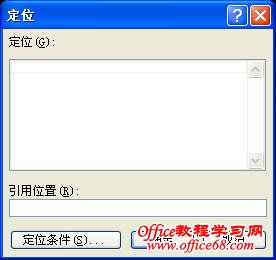 在Excel里面单击菜单“编辑”菜单-”定位”或者使用快捷键“F5”就会看到“定位“对话框。如上图所示。 如果想直接选定已知地址的单元格区域比如A1:H100可以在“定位”对话框的“引用位置”输入框里面输人“A1:H100”,单击“确定”按钮,工作表上的A1:H100单元格区域就被选中了。 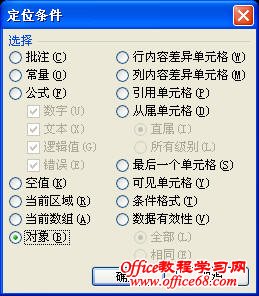 在“定位”对话框中单击“定位条件”按钮,会打开“定位条件”对话框。其中包含许多用于定位的选项。如上图所示,选择其中的一项Excel就会在目标区域内选定所有符台该项条件的单元格,这样Excel就能轻松Excel选择指定条件的单元格区域。所谓目标区域是指如果用户在使用定位功能以前只选定了一个单元格,那么定位的目标区域就是工作表的整个活动区域,如果用户选定了单元格区域,那么目标区域就仅仅是选定的单元格区域。 如果定位功能在目标区域中没有找到符合条件的单元格,Excel会弹出一个对话框来提示用户“未找到单元格”。 下表中简单列出了“定位条件”中各选项的含义,用户在使用中多花些时间亲自去尝试,就能真正理解它们的用途。
掌握了定位条件,可快速选择指定条件的单元格区域,有效地提高Excel数据处理的效率。 |